 MTS è un formato video per video ad alta definizione prodotti con videocamere come Panasonic e Sony. Questo formato fornisce video di alta qualità ma ha anche una misura di file più grande confronto allo stesso video in altri formati. E può essere utilizzato in maniera limitata solo su alcuni dispositivi specifici. A dire il vero è quasi impossibile se vogliamo eseguire il file MTS sui nostri dispositivi Android o iOS, dato che funziona solo su lettori Blu-Ray, PlayStation 3 e pochissimi altri dispositivi che supportano MTS. Per poter effettuare un utilizzo completo dei video MTS è necessario convertire il formato MTS in MP4 perché l’MP4 è il formato video più comunemente utilizzato nei lettori rimovibili. Ovviamente è possibile convertire i file MTS in altri formati popolari come AVI, MKV, e WMV, ecc.
MTS è un formato video per video ad alta definizione prodotti con videocamere come Panasonic e Sony. Questo formato fornisce video di alta qualità ma ha anche una misura di file più grande confronto allo stesso video in altri formati. E può essere utilizzato in maniera limitata solo su alcuni dispositivi specifici. A dire il vero è quasi impossibile se vogliamo eseguire il file MTS sui nostri dispositivi Android o iOS, dato che funziona solo su lettori Blu-Ray, PlayStation 3 e pochissimi altri dispositivi che supportano MTS. Per poter effettuare un utilizzo completo dei video MTS è necessario convertire il formato MTS in MP4 perché l’MP4 è il formato video più comunemente utilizzato nei lettori rimovibili. Ovviamente è possibile convertire i file MTS in altri formati popolari come AVI, MKV, e WMV, ecc.
3 strumenti per aiutarvi con la conversione da MTS a MP4
Il modo più semplice per eseguire video MTS
Uno degli strumenti migliori e allo stesso tempo più semplici che possiamo usare è Convertitore Video Gratuito Online. Si tratta di uno strumento online gratuito e non richiede registrazione né importi nascosti da pagare. Potete effettivamente convertire tutti i video che volete. La cosa crudele è che potrebbe volerci parecchio tempo perché tutta la conversione sia completa. Inoltre possiamo modificare il file MTS e renderlo più bello prima di iniziare la conversione. Per esempio possiamo tagliare parti indesiderate dal videoclip e aggiungere effetti, ecc. Per imparare come usare questo convertitore da MTS a MP4, ecco le istruzioni dettagliate:
- Per prima cosa visitate Convertitore Video Gratuito Online. Cliccate il pulsante “Selezionate i file per iniziare”, scegliete il file MTS e cliccate “Apri” per caricare il file sulla pagina web.
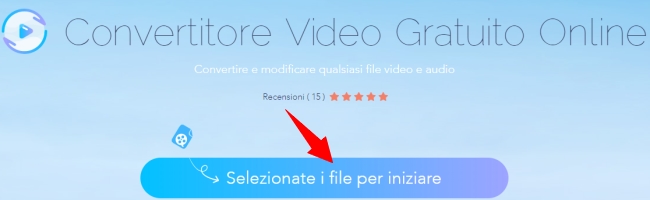
- Configurate le impostazioni video e audio come volete. Selezionate MP4 come formato risultante prima di procedere alle impostazioni avanzate.
- Dopodiché, in questo campo potete anche configurare alcune impostazioni avanzate come tagliare, unire, regolare gli affetti e aggiungere una filigrana al video.
- Cliccate il pulsante “Converti” per avviare la conversione. Un file MP4 di alta qualità verrà poi salvato sul vostro computer.
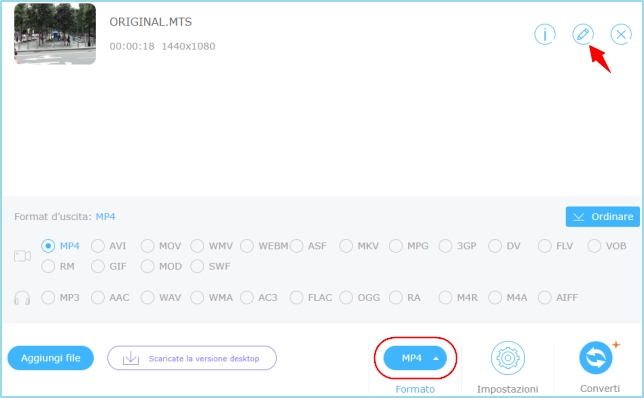
Il modo professionale per eseguire video MTS
A parte usare uno strumento online, possiamo anche approfittare di Video Convertitore per convertire AVCHD in MP4. L’installazione è richiesta e può funzionare su computer come programma indipendente. Si possono anche convertire più file allo stesso tempo, che è sicuramente un vantaggio in materia di sforzo e tempo. Ecco di seguito come convertire MTS in MP4 usando questo strumento.
1. Scaricare e Installare
Potete cliccare il pulsante verde qua sotto per scaricare e installare il software sul vostro computer.
2. Avviate il programma e importate i file.
Dopo l’installazione, avviate il programma e cliccate il pulsante “+Aggiungi file” per caricare i file MTS sul convertitore.
3. Scegliete il formato finale
Cliccate la freccia a tendina nella parte “Profilo” e selezionate “MP4”. Potete anche scegliere la qualità del video che volete avere nel risultato finale (la stessa della fonte, 1080p, 720p, qualità DVD, qualità da dispositivo mobile, qualità desktop).
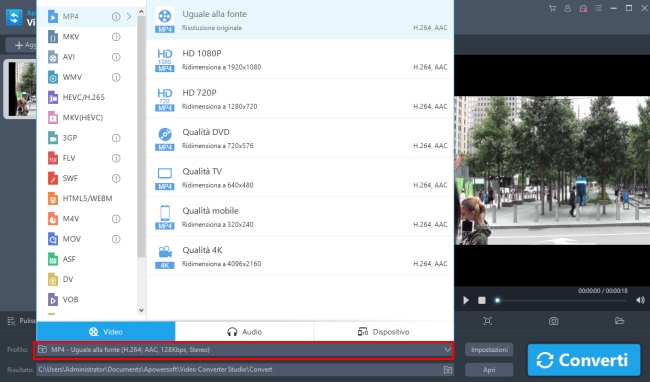
4. Inizia con la conversione
Cliccate il pulsante “Converti” per avviare la conversione da MTS a MP4. Il file MP4 verrà poi salvato sul vostro computer.
A parte convertire file, questo programma ha alcune altre utili funzioni per risolvere altri problemi. Per essere specifici, questo strumento da desktop ha un editor video incorporato che ci può aiutare a modificare particolari video. Possiamo tagliare, unire, regolare gli effetti, aggiungere filigrana e inserire sottotitoli plug-in al video. Inoltre può essere di aiuto per fondere pezzi di video in un unico prodotto. Inoltre questo strumento può anche convertire un audio in altri formati desiderati.
Il modo opzionale per eseguire video MTS
VLC, che fornisce una componente di conversione, è un ben noto lettore multimedia che si trova su multipiattaforma. Può essere usato anche come convertitore da MTS a MP4. Ma confronto ai due strumenti presentati sopra, VLC potrebbe essere l’ultima scelta a disposizione, perché non è un convertitore video specializzato. Ad ogni modo possiamo sempre usarlo come ultima spiaggia.
- Aprite il lettore VLC, premete “Ctrl+R” e apparirà un dialogo di Conversione.
- Cliccate il pulsante “Aggiungi” sotto alla linguetta “File” e inserite il file MTS dal vostro computer.
- Cliccate il pulsante “Converti/Salva” quando il file si trova sul lettore VLC.
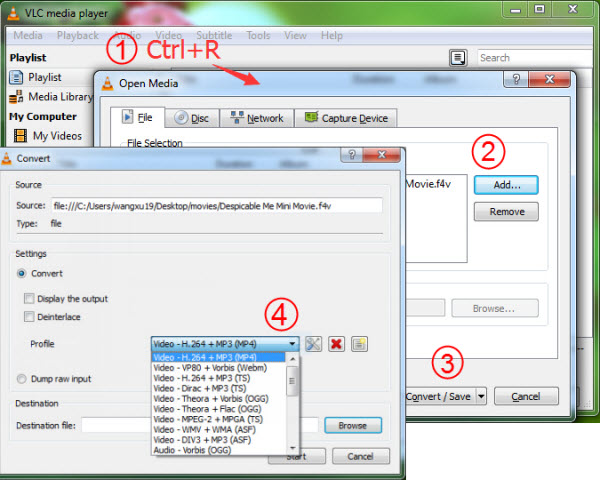
- Scegliete “MP4” dal menu a tendina nel campo Profilo.
- Selezionate la destinazione del file e poi cliccate il pulsante “Avvia” per iniziare con la conversione.
Aspettate un poco e il file verrà convertito. La velocità di conversione è piuttosto buona, ma spesso rovina i file.
Consigli: come modificare file MTS
Se dovete modificare file MTS, potete provare ApowerEdit. ApowerEdit è un versatile strumento di modifica video che permette di modificare video MTS dividendo, unendo, aggiungendo filigrana, zoomando, regolando la velocità, ecc. Ha centinaia di bellissimi testi, sfondi, transizioni, elementi e altri template. Solo con pochi click potete velocemente trasformare il vostro file MTS in un film stupefacente.
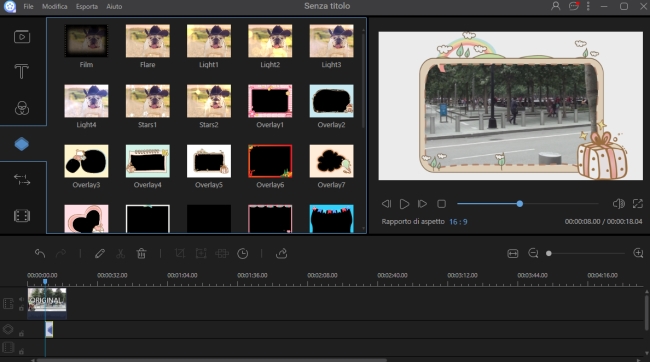
Conclusione
Qui trarremo una conclusione per gli strumenti a cui possiamo affidarci per convertire file MTS in MP4 in caso si voglia eseguire un file MTS su altri dispositivi. Possiamo concludere che tutti possono essere molto utili nella loro unicità. Forse, se non volete installare programmi sul vostro PC, potete usare Convertitore Video Gratuito Online. Nel frattempo, nel caso in cui abbiate già VLC sul vostro computer, potreste usare la sua funzione di conversione, anche se non è professionale nel convertire i file. Ad ogni modo, nel caso in cui vi faccia piacere avere uno strumento completo di grandiose funzioni e che sia senza dubbio veloce e preciso, vi raccomandiamo di usare Video Convertitore.

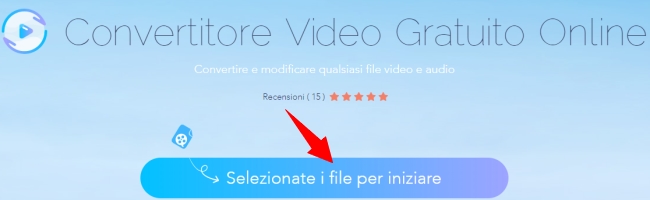
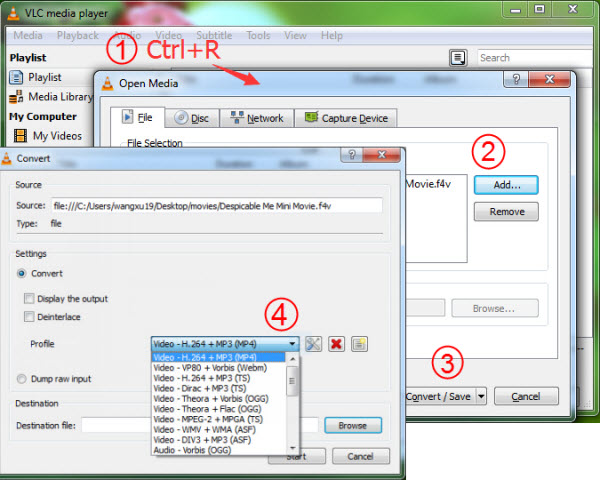
Lascia un commento